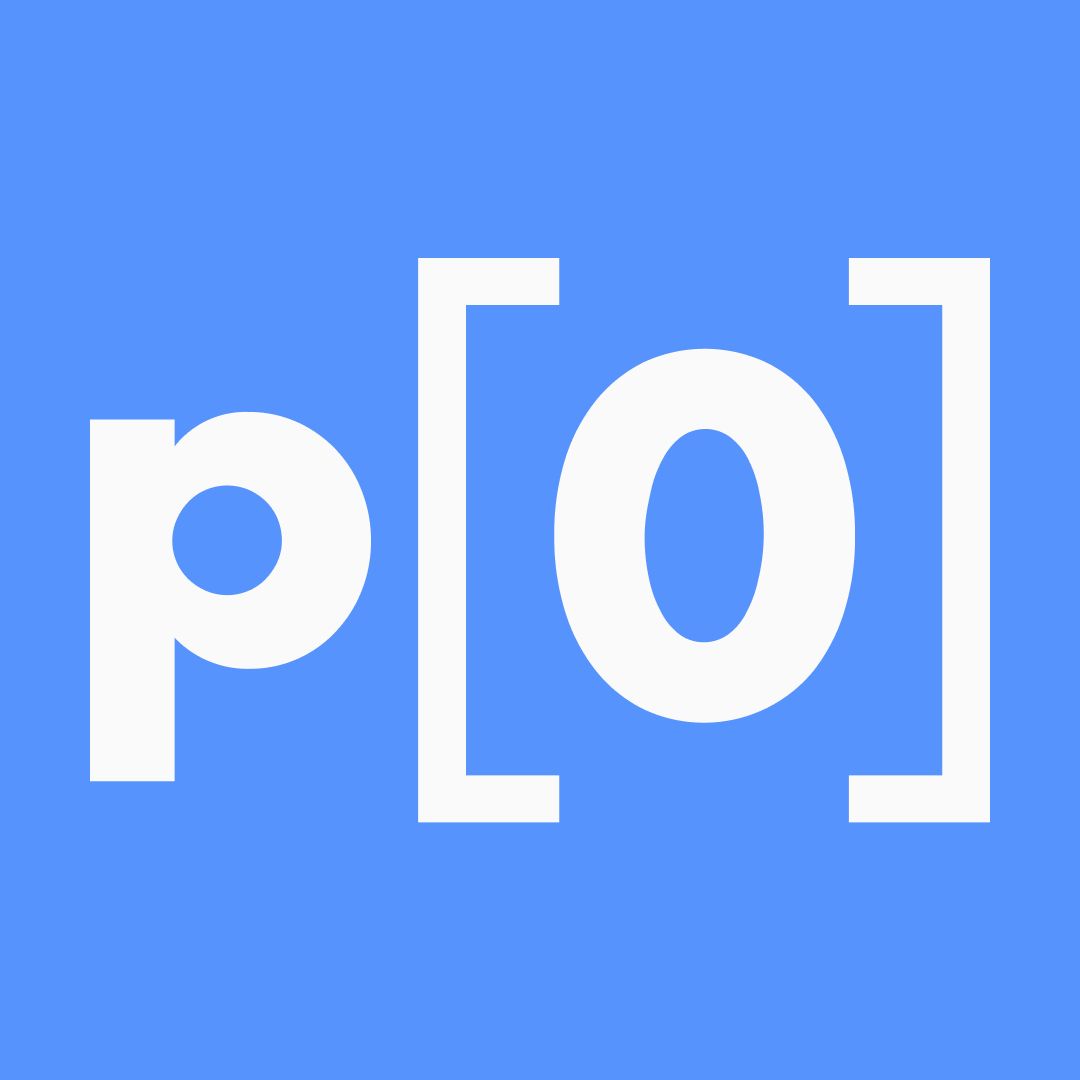
PlayerZero connects engineering to analytics to surface the issues that have the deepest impact on your users.
Story's Credibility

About Author
PlayerZero connects engineering to analytics to surface the issues that have the deepest impact on your users.